这篇教程教优图宝的PS鼠绘爱好者们用PS鼠绘精致木盒装的邮件UI图标,教程难度中等,制作UI图标有一个要点就是精致,就是凸显一些细节的东西,由于UI图标一般发挥的空间较小,所以我们应该学会如何更好的来表现精致的感觉,好了,先来看看最终的效果图吧:
效果

utobao编注:更多PS教程学习进入优图宝PS鼠绘教程栏目: http://www.utobao.com/news/57.html
具体的鼠绘步骤如下:
1、图层分解,大致可按顺序分为以下几个部分。
 2、新建大小适当的画布,背景填充暗灰色,新建一个图层用钢笔勾召盘部框框的轮廓,转为选区后填充任意颜色,然后双击图层添加渐变叠加样式,参数设置如下图。
2、新建大小适当的画布,背景填充暗灰色,新建一个图层用钢笔勾召盘部框框的轮廓,转为选区后填充任意颜色,然后双击图层添加渐变叠加样式,参数设置如下图。
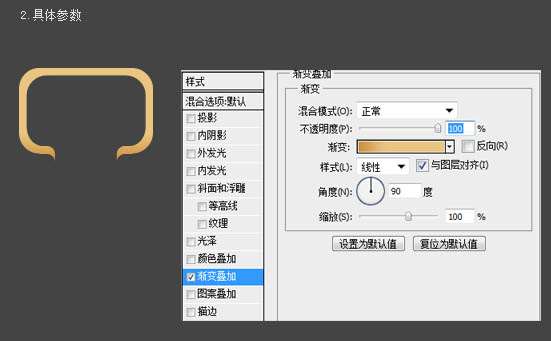
3、新建一个图层,用钢笔勾出前部遮挡板的轮廓路径,转为选区后填充任意色,然后再设置渐变叠加样式,参数及效果如下图。
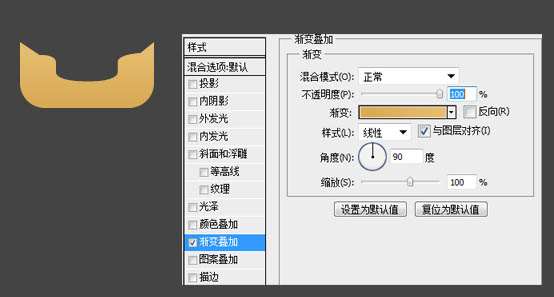 _ueditor_page_break_tag_
_ueditor_page_break_tag_
4、新建一个图层,同上的方法制作前部框框,图层样式及效果如下图。
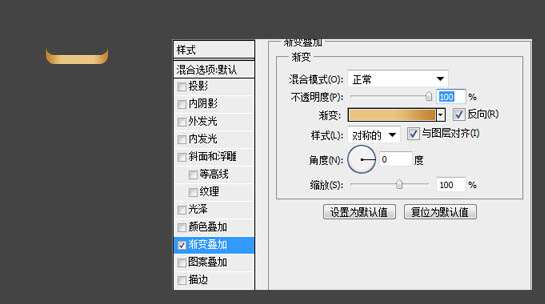 5、新建一个图层,同上的方法制作底面部分,图层样式参数及效果如下图。
5、新建一个图层,同上的方法制作底面部分,图层样式参数及效果如下图。
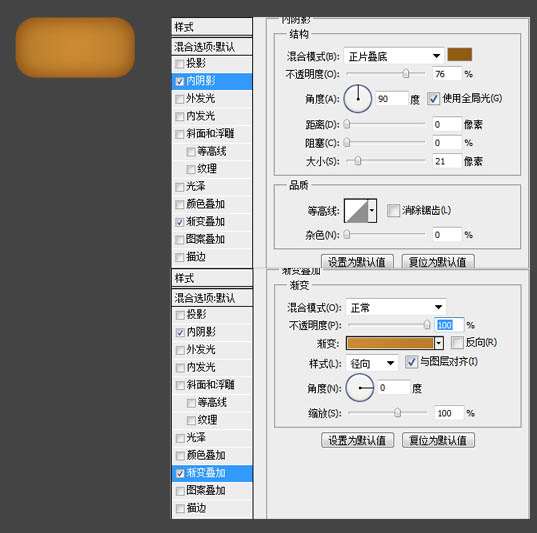
6、新建一个图层,同上方法制作前部可见立面,效果如下图。
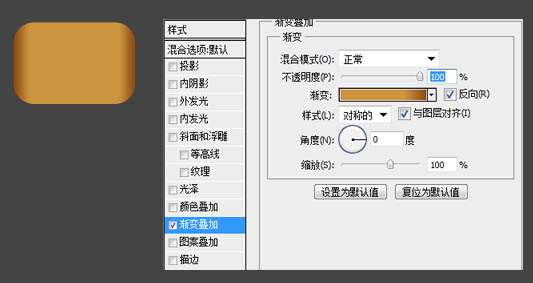 7、木质纹理添加:
7、木质纹理添加:
去网上下载一些木质纹理的笔刷。这里可以用笔刷点完纹理之后,再加载选区进行蒙版,笔刷的纹理需要被锐化,这样纹理会显得比较清楚。
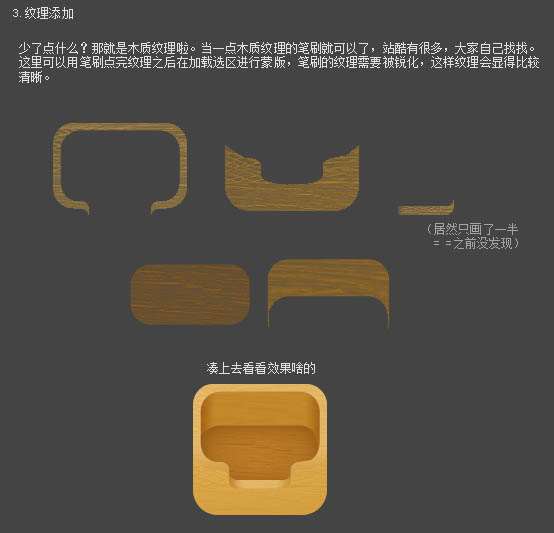 _ueditor_page_break_tag_
_ueditor_page_break_tag_
8、高光及阴影制作:
下面就是给它刷点亮漆,让它有点亮光,制作过程如下图。

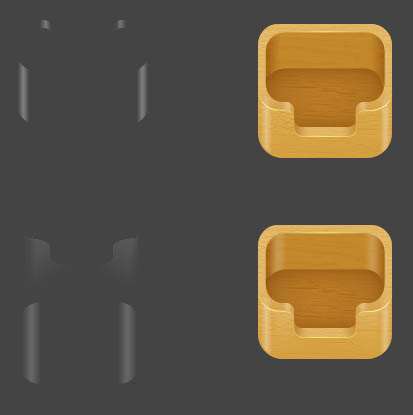
 效果如下:
效果如下:


utobao编注:更多PS教程学习进入优图宝PS鼠绘教程栏目: http://www.utobao.com/news/57.html




